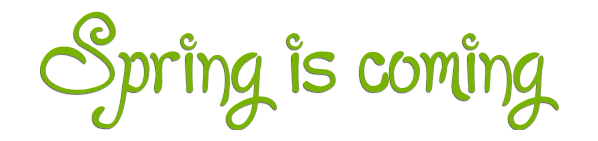


Meine Tutoriale werden hier getestet


Dieses Tutorialübersetzung wurde mit PSP X9 erstellt,
kann aber mit jeder anderen PSP Version nachgearbeitet werden,
evtl. sind die Dinge aber anders benannt oder an anderer
Stelle zu finden.
Achtung: in PSP 2021 funktionieren einige Filter nicht:
https://sternchenstutorialstuebchen.de/index.php/Board/148-PSP-2021-und-Filter/
|
INFO!! 1. Ab der PSP Version X3(13) bis zur Version X6(16) ist horizontal spiegeln jetzt vertikal spiegeln und vertikal spiegeln jetzt horizontal spiegeln 2. Ab Version X7 gibt es nun auch wieder die Option auf die andere Seite zu spiegelnBild - Spiegeln - Horizontal spiegeln oder Vertikal spiegeln nicht zu verwechseln mit Bild - Horizontal spiegeln - Horizontal oder Vertikal Wer allerdings die unter Punkt 1 genannten Versionen hat sollte sich die Skripte dafür in den Ordner Skripte (eingeschränkt) speichern Die Skripte kannst du dir downloaden indem du auf das Wort Skripte klickst Wenn du dann die jeweiligen Skripte anwendest wird auch wieder so gespiegelt wie du es von älteren Versionen kennst Aber Achtung!!! Wenn im Tut z.B Spiegeln - Horizontal spiegeln steht, musst du mit dem vertikal spiegeln Skript arbeiten und umgekehrt solltest du sonst noch Fragen haben schreib mir eine e-mail |
Achtung Änderungen in PSP 2020 beim Mischmodus


Das Copyright des ins deutsche PSP übersetzten Tutorials
liegt bei mir sternchen06/A.Brede-Lotz
Das Tutorial darf nicht kopiert oder auf anderen Seiten zum download angeboten werden.
Das Original Tutorial ist von Marie Nickoldu findest es hier


Bilder zu den Tuts findest du hier

Du benötigst
1 Haupttube
meine ist von Laguna Azul und eine Lizenztube

1 misted Tube 576 x 234 px
1 Ecktube - oder du nimmst die aus dem Material (zählt als Deko)

Entpacke das Material an einem Ort deiner Wahl
entpacke die Font rar - Öffne dann per Doppelklick - installieren
die Textur verschiebe in den Texturordner
den selections Ordner verknüpfe mit deinem PSP
Öffne den presets Ordner - per doppelklick werden die fls Dateien entsprechend zugefügt
Maske 2020 in den Maskenordner
Filter:
FU2 - Andrews Filters 7 - Glassy Look
Alien Skin - Eye Candy 5:Impact - Extrude /Glass und Perspective Shadow
Graphics Plus - Quick Tile I
Simple - Top Bottom Warp
**Graphics Plus und Simple können auch vom FU aus genutzt werden
Farben:
Ich nutze wie immer die Originalfarben
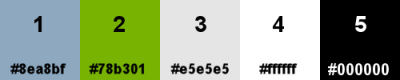
Ertelle deine eigene Farbpalette, wenn du andere Farben nutzt
Stelle in der Materialfarbpalette die VG Farbe auf Farbe 1 und die HG Farbe auf Farbe 2
Klicke auf die VG Farbe - Farbverlauf - Nova - 0/0
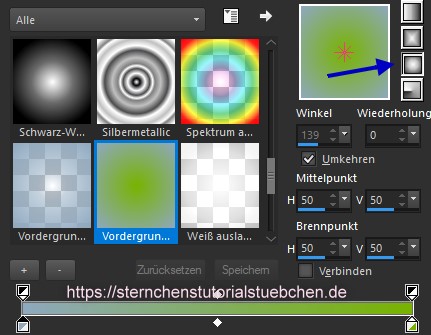

~1~
Öffne eine neue transparente Leinwand 900 x 600 px
Fülle die Leinwand mit dem Farbverlauf
Effekte - Textureffekte - Textur
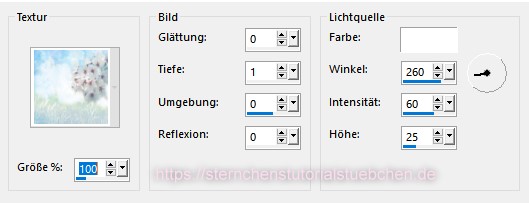
~2~
Effekte - Plugins - Simple - Top Bottom Wrap
oder
Effekte - Plugins - I.C.Net Software - FU2 - Simple - Top Bottom Wrap
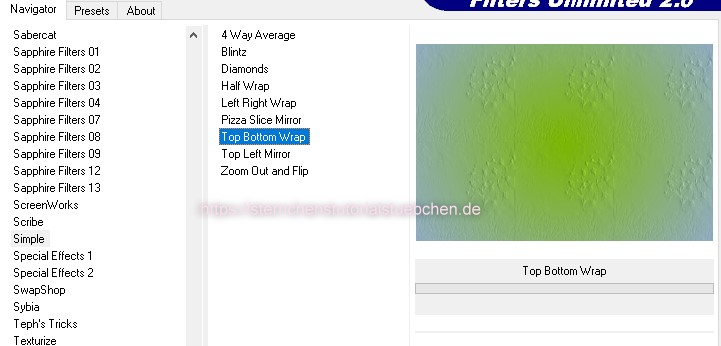
~3~
Effekte - Plugins - I.C.Net Software - FU2 - Andrew's Filters 7 - Glassy Look
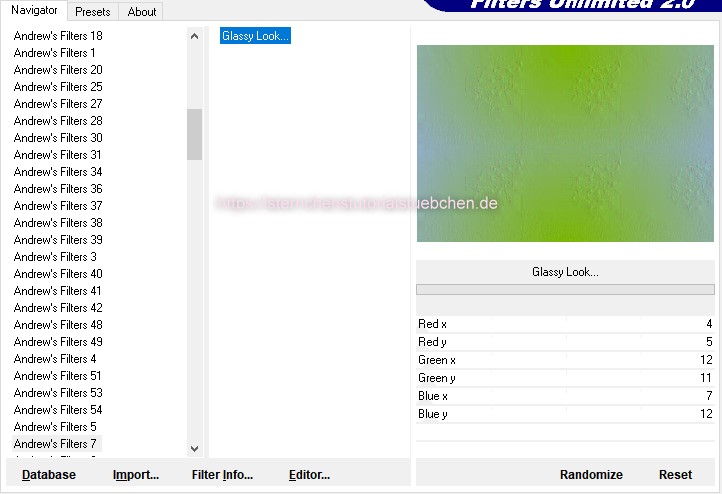
~4~
Ebene duplizieren
Effekte - Plugins - Verzerrungseffekte - Wirbel
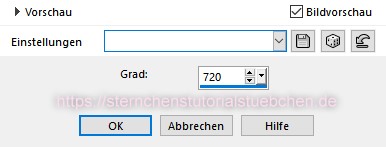
~5~
Ebenen - Masken laden/speichern - Maske aus Datei laden - suche Maske 2020

LADEN
Zusammenfassen - Gruppe zusammenfassen
~6~
Drücke Taste K

oberes Menü
Position X: -224 - Position Y: -2
Klick Taste M zum Abwählen
Im EM aktiviere Raster 1
Auswahl - Alle
Im EM aktiviere die obere Ebene - Kopie von Raster 1
Bild - Auf Auswahl zuschneiden
Mischmodus: Multiplikation
~7~
Setze die HG Farbe auf weiß
Ebenen - Neue Rasterebene
Fülle die Ebene mit weiß
Hole dir die Maske "marienickol_mask28" in dein PSP
deine Leinwand ist aktiv
Ebenen - Neue Maskenebene - Aus Bild

OK
Zusammenfassen - Gruppe zusammenfassen
Bild - Spiegeln - Vertikal spiegeln
Mischmodus: Luminanz(V)
~8~
Ebenen - Neue Rasterebene
Auswahl - Laden/speichern - Auswahl aus Datei
Suche den Selectionordner und darin "mnspring_selection1"
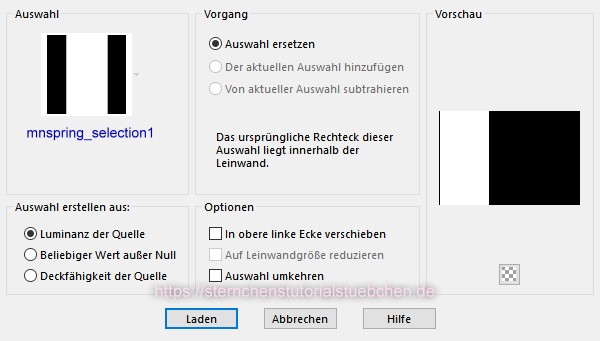
LADEN
Fülle die Auswahl mit weiß
~9~
Hole dir die Maske "Narah_Mask_1197" in dein PSP
Deine Leinwand ist aktiv
Ebenen - Neue Maskenebene - Aus Bild
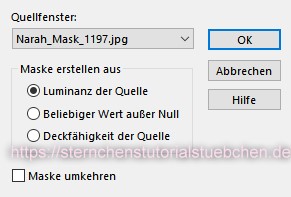
OK
Zusammenfassen - Gruppe zusammenfassen
Auswahl aufheben
~10~
Ebenen - Neue Rasterebene
HG auf Farbe - #e5e5e5
Auswahl - Laden/speichern - Auswahl aus Datei
Suche den Selectionordner und darin "mnspring_selection2"
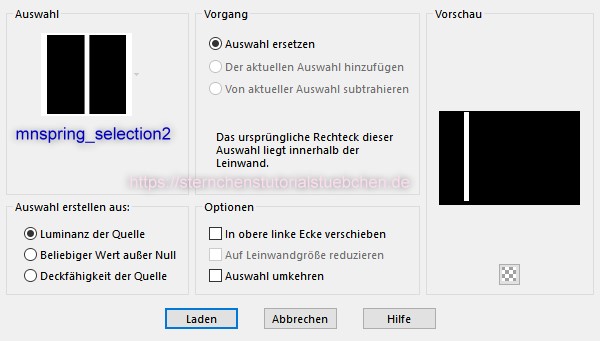
Laden
Fülle die Auswahl mit der HG Farbe
Effekte - 3D Effekte - Innenfase
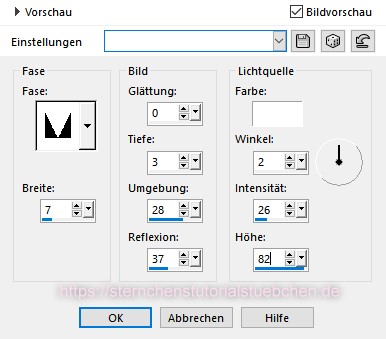
Auswahl aufheben
~11~
Auswahl - Laden/speichern - Auswahl aus Datei
Suche den Selectionordner und darin "mnspring_selection3"
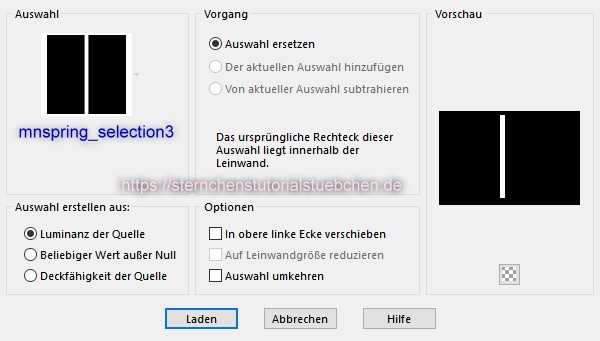
Laden
Fülle die Auswahl mit der HG Farbe
Effekte - 3D Effekte - Innenfase - mit den vorhandenen Einstellungen
Auswahl aufheben
~12~
Auswahl - Laden/speichern - Auswahl aus Datei
Suche den Selectionordner und darin "mnspring_selection4"
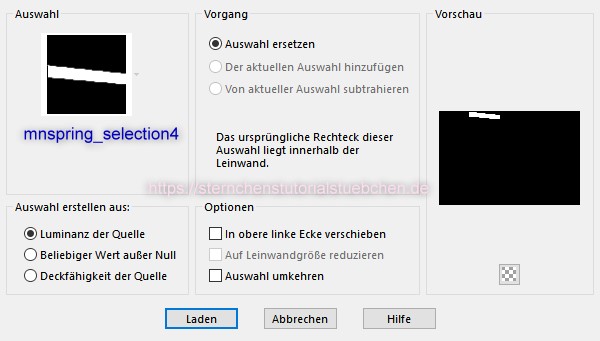
Laden
Fülle die Auswahl mit der HG Farbe
Effekte - 3D Effekte - Innenfase - mit den vorhandenen Einstellungen
Auswahl aufheben
~13~
Auswahl - Laden/speichern - Auswahl aus Datei
Suche den Selectionordner und darin "mnspring_selection5"
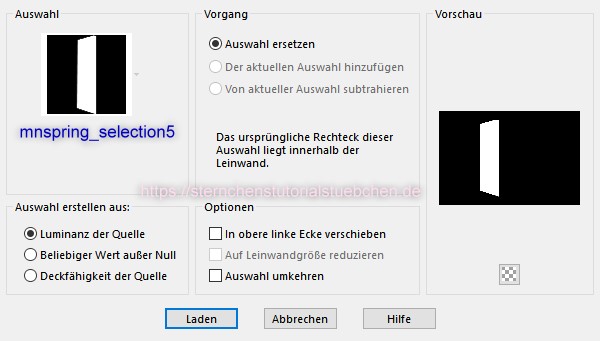
Laden
Fülle die Auswahl mit der HG Farbe
Effekte - 3D Effekte - Innenfase - mit den vorhandenen Einstellungen
Auswahl aufheben
~14~
Effekte - Plugins - Alien Skin - Eye Candy 5:Impact - Extrude
suche links unter User Settings mndoor_extrude
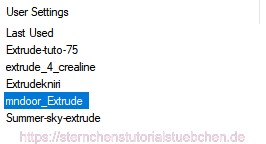
oder von Hand eingeben falls der Import nicht geklappt hat
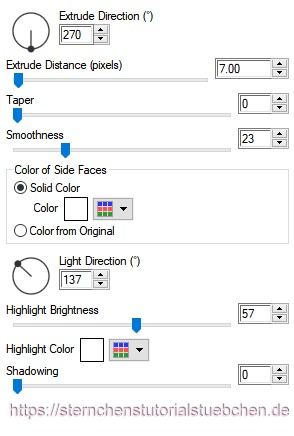
~15~
Ebenen - Neue Rasterebene
Auswahl - Laden/speichern - Auswahl aus Datei
Suche den Selectionordner und darin "mnspring_selection8"
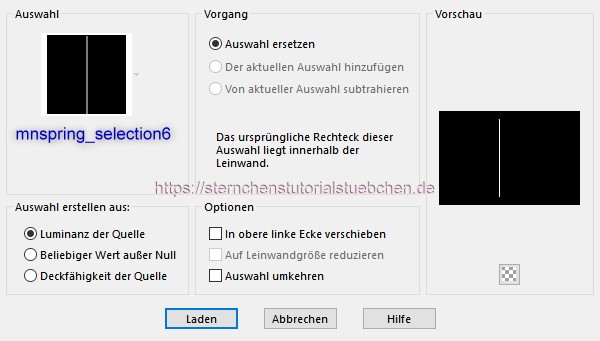
Laden
Fülle die Auswahl mit der HG Farbe
Effekte - 3D Effekte - Innenfase
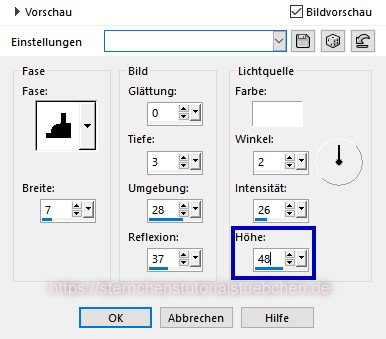
Auswahl aufheben
Effekte - Plugins - Alien Skin - Eye Candy 5:Impact - Extrude -- OK
Ebenen -- Anordnen - Nach unten verschieben
~16~
Im EM aktiviere die oberste Ebene (Raster2)
Zusammenfassen - Nach unten zusammenfassen
so sieht es im EM nun aus

~17~
Effekte - Plugins - Alien Skin - Eye Candy5:Impact - Glass
Settings - User Settings - mndoor_glass
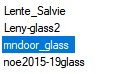
oder wenn der Import nicht geklappt hat
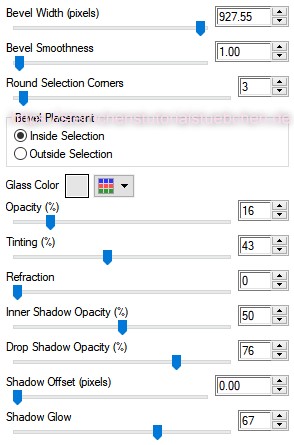
~18~
Effekte - Plugins - Alien Skin - Eye Candy5 - Perspective Shadow
Settings - User Settings - mndoor_PS
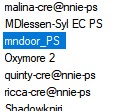
oder wenn der Import nicht geklappt hat
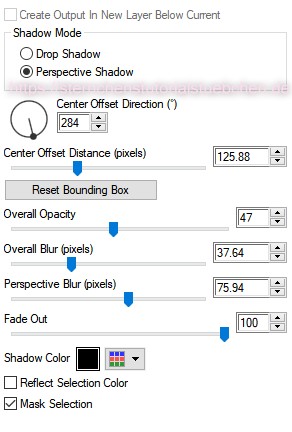
~19~
Effekte - 3D Effekte - Schlagschatten
0 - 0 - 37 - 27,72 - schwarz
~20~
Öffne und kopiere Element "doorhandle"
als neue Ebene in deine Leinwand einfügen
drücke Taste K
im oberen Menü
Position X: 264 - Position Y: 258
Drücke M zum abwählen
Effekte - 3D Effekte - Schlagschatten
-1 - 1 - 37 - 2 - schwarz
Nach unten zusammenfassen
~21~
Öffne und kopiere "hinge10"
Als neue Ebene in deine Leineand einfügen
Taste K
Position X: 374 - Position Y: 127
M zum abwählen
Effekte - 3D Effekte - Schlagschatten
1 - -1 - 37 - 2 - schwarz
~22~
Ebene duplizieren
Taste K
Position X: 375 - Position Y: 473
M zum abwählen
2 mal nach unten zusammenfassen
so sieht es bis hier aus

~23~
Öffne deine misted Tube - evtl. angehängten Credit entfernen
Bearbeiten - Kopieren - Als neue Ebene in deine Leinwand einfügen - evtl. verkleinern
Taste K
Position X: 372 - Position Y: 352
M zum abwählen
Mischmodus: Überzug
~24~
Öffne "marienickol_springbranch.psp" oder dein eigenes
evtl. angehängten Credit entfernen
Bearbeiten - Kopieren - Als neue Ebene in deine Leinwand einfügen - evtl. verkleinern
Taste K
Position X: 413 - Position Y: 0
M zum abwählen
Effekte - 3D Effekte - Schlagschatten
0 - 5 - 57 - 28 - schwarz
~25~
Öffne deine Haupttube - entferne einen evtl. angehefteten Credit
Bearbeiten -- Kopieren - Bearbeiten - Als neue Ebene in deine Leinwand einfügen
Grße der Tube an der Tür anpassen - Nachschärfen
Effekte - 3D Effekte - Schlagschatten
0 - -7 - 60 - 37 - schwarz
du kannst auch einen anderen Schatten verwenden
~26~
Öffne die Text Datei - kopieren
als neue Ebene in deine Leinwand einfügen
Taste K
Position X: 617 - Position Y: 176
M zum abwählen
Effekte - 3D Effekte - Schlagschatten
1 - -1 - 60 - 1 - schwarz
Wenn du deinen eigenen Text schreiben willst, nutze die Font aus dem Material
~27~
Bild - Rand hinzufügen - symmetrisch
2 px - Farbe 1
3 px - Farbe 2
2 px - Farbe 1
~28~
Auswahl - Alle
Bild - Rand hinzufügen - symmetrisch
50 px - weiß
Auswahl - Umkehren
Fülle die Auswahl mit dem Farbverlauf unter Punkt 1
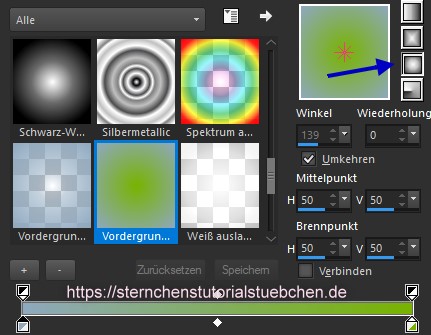
Auswahl - In Ebene umwandeln
~29~
Hole dir erneut die Maske "marienickol_mask28" ins PSP
Ebenen -- Neue Maskenebene - Aus Bild

Zusammenfassen - Gruppe zusammenfassen
Effekte - Kanteneffekte - Stark nachzeichnen
~30~
Effekte - Plugins - Graphics Plus - Quick Tile I

Kanteneffekte - Stark nachzeichnen
~31~
Auswahl -- Alle
Auswahl - Ändern - Verkleinern - 25 px
Effekte - 3D Effekte - Schlagschatten
0 -- 0 - 60 - 25 - schwarz
Auswahl aufheben
Zusammenfassen - Nach unten zusammenfassen
~32~
Auswahl alle
Auswahl - Ändern - Verkleinern - 50 px
Effekte - 3D Effekte - Schlagschatten
0 -- 0 - 60 - 25 - schwarz
Auswahl aufheben
~33~
Bild - Rand hinzufügen - symmetrisch
2 px - Farbe 1
3 px - Farbe 2
2 px - Farbe 1
~34~
Verkleinere das Bild auf 850 px
Einstellen - Schärfe - Unscharf maskiert
0 - 65 - 0 -- Nur Luminanz
setze den Credit für die Haupttube und deine Signatur
alles zusammenfassen und als jpg speichern

Tutorialübersetzung sternchen06 31.03.2022

